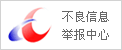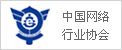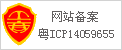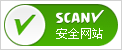1.打开条码软件,设置一下纸张和标签尺寸(这里以1排2列的标签,间距为2,左右边距为1为列)。
点击“新建”,在文档设置-打印机及纸张类型中,自定义设置一下纸张尺寸为66*19。

点击”下一步”,设置一下标签行列,这里设置行列为1行2列。
点击”下一步”,设置下页面边距,这里设置左右边距各为1mm。
再点击”下一步”设置标签尺寸及间距,这里输入标签的实际尺寸为31*19,这时可以看到标签间距默认为2,再不设置其他的情况下,点击完成。

2.点击软件左侧的”实心A”按钮,在画布上绘制一个普通文本对象,双击普通文本,在图形属性-数据源中,点击“修改”按钮,在数据对象类型中选择“序列生成”,开始字符串为1,点击编辑。

在右侧的处理方法中,点击”+”号按钮,处理方法类型选择”补齐”,目标长度为5(可以根据自己的需求自定义进行设置),填充字符为0,然后点击添加-确定。

设置好之后,可以点击软件上方工具栏中的”打印预览”,看下预览效果,没有问题的话,可以直接连接条码机或者打印机进行打印。

以上就是在条码软件中设置流水号的步骤,是不是很简单,条码软件各种打印机通用的,要想使用哪个条码机或者打印机,首选要确保你的电脑上有对应的打印驱动,这样的话,才可以直接连接ZMIN XII条码机或者标签机进行打印。